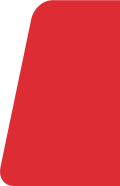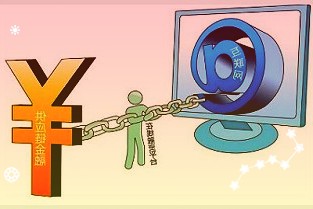Word查找和替换批量处理技巧
要想提高工作效率,那就不得不提到批处理技巧了,它可以帮助我们批量处理文档中的内容,省去了我们繁琐的重复操作。这里,就给大伙们分享一些批处理技巧。
1、处理断行文章
有时候,我们在别处复制的一些文章到 Word 后,发现许多换行有问题,一个一个的去修改太麻烦了。
查找和替换:))^13 1,
替换为:\1
勾选“使用通配符”。
2、姓名两个字与三个字对齐
在表格中,我们经常会输入两个字姓名与三个字的姓名,如何让表格中两个字姓名与三个字姓名对齐呢?
先选中姓名该列,然后打开“查找和替换”。
查找和替换:lt;gt;
替换为:\1 \2
“替换为”中的“\1”和“\2”之间是全角空格,最后勾选“使用通配符”。
① 快捷键「Ctrl + H」进入查找和替换。
② 查找内容中选择「特殊格式」-「图形」。
③ 替换为中选择「格式」-「段落」,在“对齐方式”中选择一种对齐方式,最后全部替换即可。。
4、快速对齐选择题
制作选择题的时候,A、B、C、D 四个选项,怎么都对不齐?利用查找和替换功能,我们可以快速的批量对齐。
① 查找内容中输入“(B*)(C*)(D*)”,然后勾选“使用通配符”,将光标定位到“替换为”中,点击「格式」-「制表位」。
② 在“替换为”中设置 4 个制表位位置。
③ 最后在“替换为”中输入“^t\1^t\2^t\3^t\4”,然后全部替换即可。
声明:本网转发此文章,旨在为读者提供更多信息资讯,所涉内容不构成投资、消费建议。文章事实如有疑问,请与有关方核实,文章观点非本网观点,仅供读者参考。
- 经济观察中国将加速5G融合应用发展
- 11月中国进出口额同比增1.2%月度增速加快
- 济宁市2023年下半年绿色低碳高质量发展现场观摩会——中国中
- 兴化市戴南镇志愿者为百名老人送“爱心饺子”
- 中国A股周二下跌沪指失守3000点
- 多维度数据凸显经济澎湃活力“历史新高”“稳中向好”成关键词
- 阿里网络大腾挪:接连“退出”美年健康、分众等7家公司,非主业
- 德定安航空在上海设立新工厂法国驻沪总领事:相信法国企业能为中
- 莱克洗地吸尘器,宝爸宝妈的全屋清洁利器
- 回暖、活跃、回升、增强……企业信心足中国经济“加速跑”
- 国内足金首饰金价突破630元/克
- 济宁市2023年下半年绿色低碳高质量发展现场观摩会——西城新
- 第六届进博会光明食品集团“THESMARTCHAIN全球食品
- 万亿信创赛道前景广阔 睿银科技发力竞逐领跑市场
- 市场规模持续增长,敷尔佳联合青眼发布《2024年面膜趋势洞察
- 灌南经济技术开发区:舞动项目建设龙头,锻造产业发展“黄金链”
- 中国A股12月开局平稳央企旗下公司增持指数基金
- “大地情深”全国优秀群众文艺作品汇演举办